Resumen: Cómo convertir NTFS a FAT32? NTFS es el sistema de archivos más utilizado para el disco duro. Sin embargo, a veces, no puede usar este sistema de archivos en algunos dispositivos específicos como PS4 y Xbox One y debe convertirlo a FAT32 para que funcione. En este tutorial, aprenderá a finalizar la conversión.
¿Por qué convertir NTFS a FAT32?
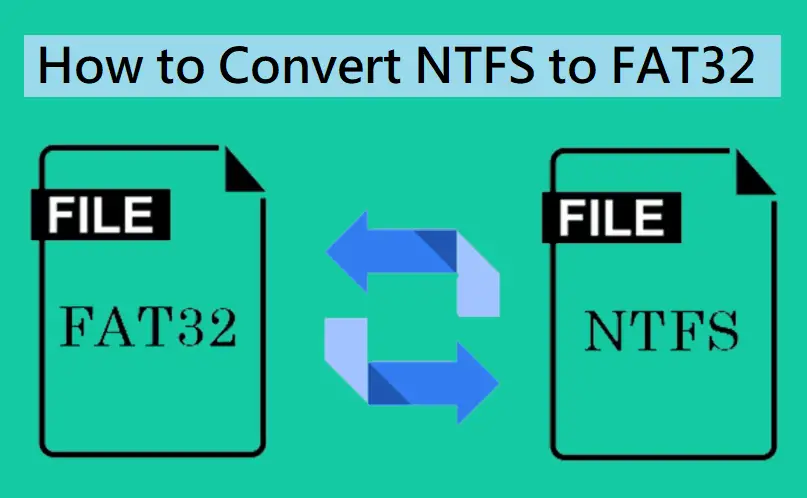
NTFS y FAT32 hay 2 tipos diferentes de sistema de archivos. FAT32 es más antiguo y NTFS es más nuevo y NTFS es más común que FAT32 hoy en día. Un sistema de archivos permite organizar las unidades. Especifica la forma en que se almacenan los datos en la partición y qué tipo de información se puede adjuntar a los archivos: nombres de archivo, permisos y otros atributos.
Aunque, como se mencionó anteriormente, NTFS es más común que FAT32, a veces, debe convertir NTFS a FAT32 para una mejor compatibilidad con ciertos dispositivos.
Por ejemplo, una unidad flash USB en NTFS no puede ser reconocida por consolas como PS3, PS4 y Xbox One, y en este caso, debe crear partición FAT32 para PS3, PS4 y Xbox One. Pero antes de comenzar, comprendamos mejor las diferencias entre NTFS y FAT32.
NTFS frente a FAT32
Explicaré las diferencias entre NTFS y FAT 32 desde 3 aspectos, a saber, compatibilidad, tamaño de archivo y velocidad.
Compatibilidad
FAT32 es compatible tanto en lectura como en escritura con la mayoría de los sistemas operativos recientes y obsoletos, incluido DOS, la mayoría de versiones de Windows (hasta 8 inclusive), Mac OS X y muchas versiones de sistemas operativos descendientes de UNIX, como Linux y FreeBSD.
Por otro lado, NTFS es totalmente compatible con la lectura y escritura con Windows desde Windows NT 3.1 y Windows XP hasta Windows 8 inclusive. Mac OS X 10.3 y posteriores tienen compatibilidades de lectura NTFS. Sin embargo, escribir en un volumen NTFS requiere una herramienta de terceros.
Tamaño del archivo
FAT32 admite archivos de hasta 4 GB y volúmenes de hasta 2 TB. Sin embargo, el límite teórico máximo de NTFS sobre el tamaño de un archivo individual es de 16 EB y el tamaño del volumen de hasta 8 PB. Esto significa que es más fácil para los usuarios almacenar archivos grandes como juegos y películas en unidades en NTFS.
Velocidad
Por lo general, el enlace más lento juega un papel en la velocidad de transferencia de archivos y el rendimiento máximo, mientras que los discos duros formateados con NTFS se han probado más rápido en pruebas comparativas que los discos FAT32.
Esto es completamente cierto que a veces, dado que la velocidad de transferencia de datos también está limitada por muchos otros factores, incluida la fragmentación de archivos de la unidad y la tecnología de la unidad.
¿Cómo convertir NTFS a FAT32 para una mejor compatibilidad?
Como se mencionó anteriormente, podemos ver como el último sistema de archivos, NTFS tiene más ventajas sobre FAT32 en tamaño y velocidad de archivo. Sin embargo, en algunos casos, las personas tienden a convertir NTFS a FAT32 por problemas de compatibilidad.
Por ejemplo, si desea transferir datos desde PS4 o Xbox One a una PC con una unidad flash USB, entonces, la unidad debe estar en FAT32, de lo contrario, la máquina no puede reconocerla.
Nota: Si desea conectar una memoria USB a la PS4, la memoria USB también debe ser de la versión 3.0.
Convierta una unidad NTFS por debajo de 32 GB a FAT32
Cuando se trata de formatear unidades, por lo general, lo primero que le viene a la mente debe ser la utilidad de administración de discos incorporada de Windows, que puede convertir una partición NTFS de menos de 32 GB en FAT32 al reformatear. A continuación, déjame explicarte cómo usar Gestión de discos para convertir NTFS a FAT32 fácilmente.
Nota: Los datos de la partición que se va a convertir se perderán con este método. Por lo tanto, primero haga una copia de seguridad.
- Haga clic derecho en «Esta PC» en su escritorio y seleccione «Administrar».
- En la ventana emergente, en el lado izquierdo, seleccione «Administración de discos» en la pestaña «Almacenamiento».
- Ahora, toda la información del disco y la partición se mostrará en el lado derecho. Haga clic derecho en la unidad que desea convertir y seleccione «Formatear».
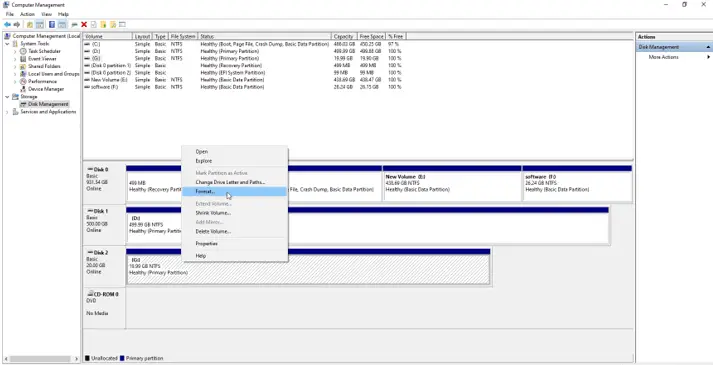
- Elija «FAT32» en el menú desplegable de «Sistema de archivos».
- Marque «Realizar un formateo rápido» y presione «Aceptar» para iniciar la conversión.
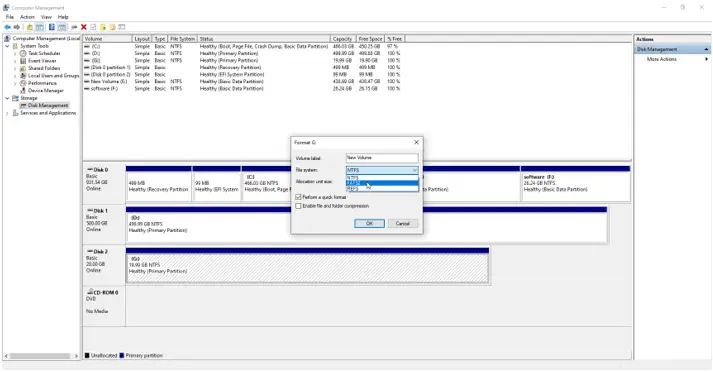
No pasará mucho tiempo antes de que se complete la conversión, así que tenga un poco de paciencia.
Convierta una unidad NTFS de más de 32 GB a FAT32 sin pérdida de datos
Al utilizar la Administración de discos, los usuarios pueden cambiar de NTFS a FAT32 fácilmente con solo 2 clics. Sin embargo, si la unidad tiene más de 32 GB, los usuarios no tendrán la opción de elegir FAT32. En este caso, será mejor que pruebe con otro administrador de particiones gratuito de terceros, AOMEI Partition Assistant Standard.
Con él, puede convertir una partición de más de 32 GB en FAT32 sin reformatear ni perder datos. Mientras tanto, este software también admite el formateo del sistema de archivos RAW y las unidades protegidas contra escritura y proporciona más tipos de sistema de archivos que Administración de discos para que los usuarios elijan.
Nota: Se incluyen otras funciones como la limpieza de particiones, la limpieza del disco duro y la conversión de disco de datos GPT MBR.
Paso 1. Instale y ejecute AOMEI Partition Assistant Standard. Luego, todos los discos y particiones aparecerán en la ventana principal.
Paso 2. Seleccione «Todas las herramientas» en el lado izquierdo y luego, presione «NTFS to FAT32 Converter».
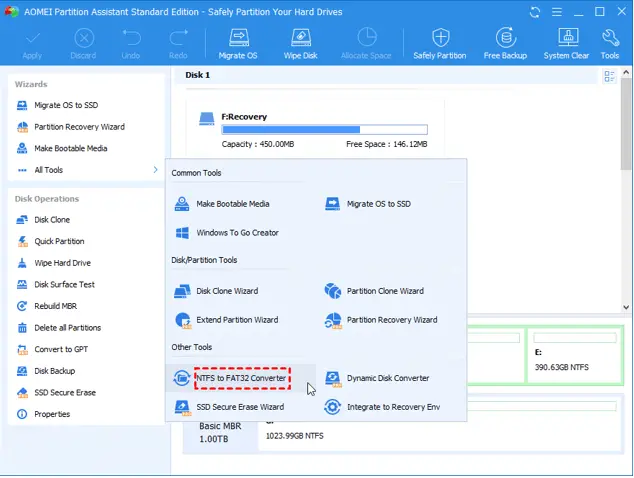
Paso 3. Seleccione la opción de «NTFS a FAT32» y presione «Siguiente».
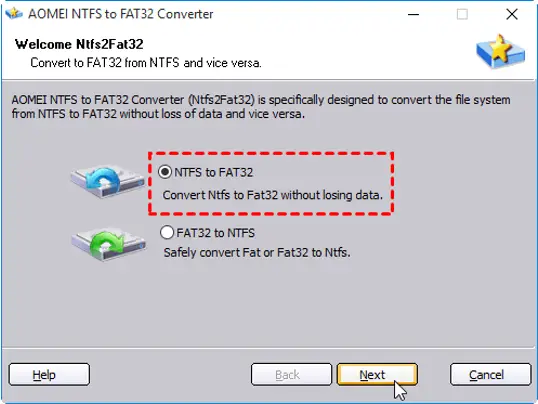
Paso 4. Seleccione la unidad que desea convertir y presione «Siguiente».
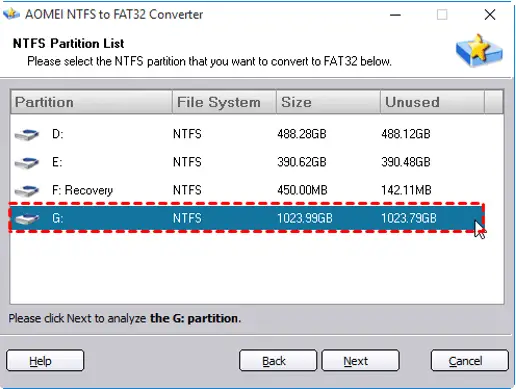
Paso 5. Haga clic en «Continuar»> «Sí» para iniciar la conversión.
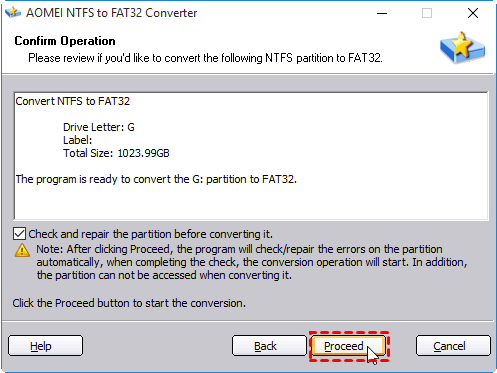
Paso 6. Cuando haya terminado, haga clic en «Finalizar».
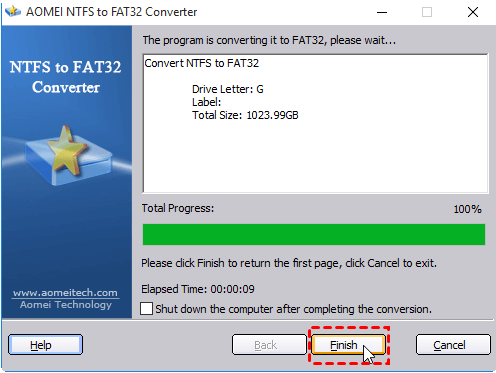
Conclusión
NTFS y FAT32 son 2 tipos diferentes de sistemas de archivos. A veces, para ciertos propósitos, las personas necesitan convertir NTFS a FAT32. Entonces, este tutorial explicó la forma de convertir NTFS a FAT32 con la administración de discos y el software de partición de terceros: AOMEI Partition Assistant Standard.
La primera es una forma tradicional de convertir una unidad de menos de 32 GB en FAT32, mientras que la última puede ayudar a convertir una unidad de más de 32 GB en FAT32.
